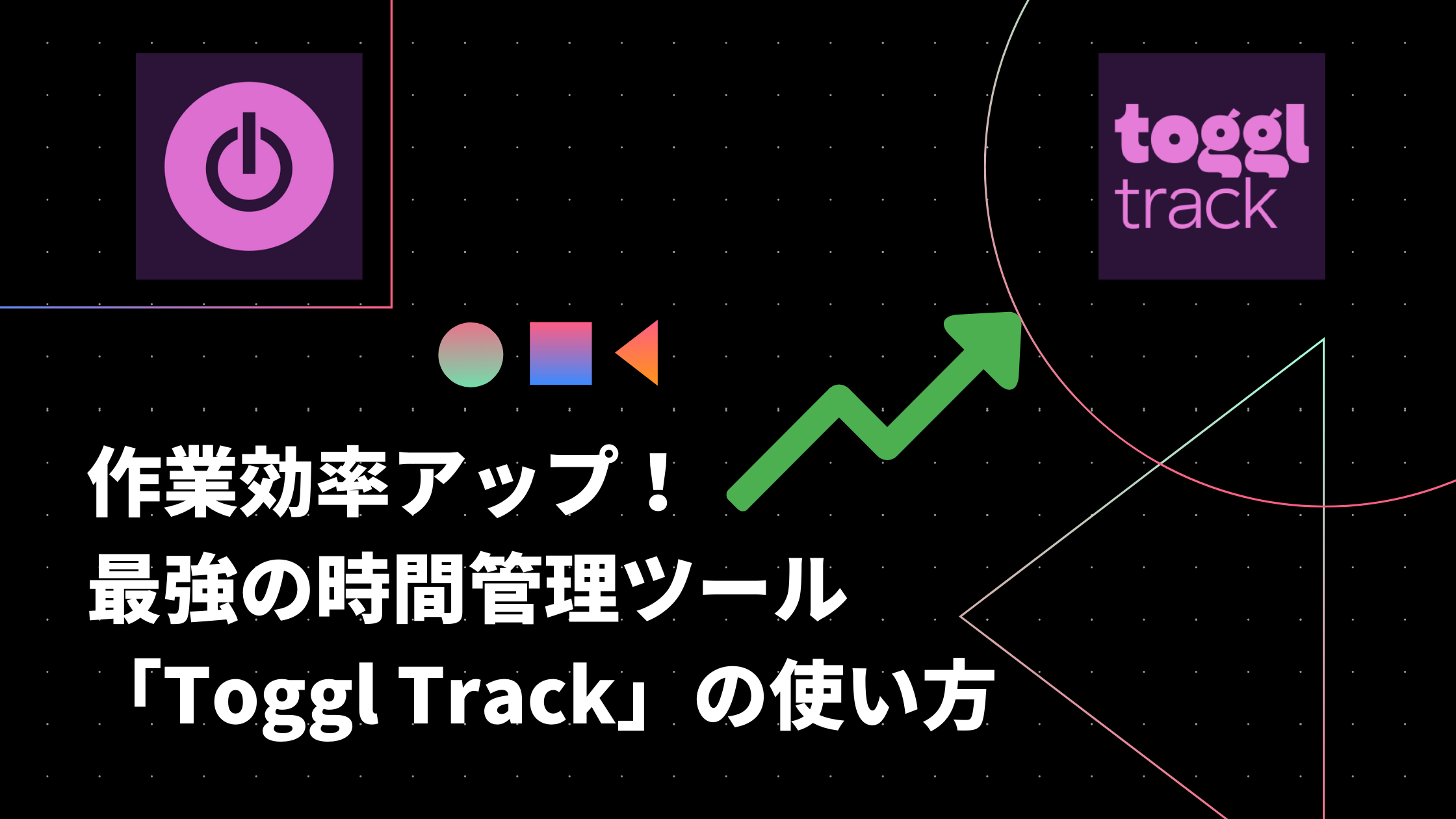皆さんは普段、仕事の時間管理をしていますか?
リモートワークや在宅勤務を推奨する企業が増え、自宅で作業をする習慣がすっかり定着した方も多いと思います。しかし、自宅で作業をする場合、オフィスで仕事をしていた頃よりも自己管理のむずかしさに気づかれると思います。
オフィスなら周りの目もあって自然と緊張感が保てていたけれど、自宅だとついダラけてしまう…
緊張感を持って自分をコントールしながら、効率的に仕事を進める方法はないかな?
という思いを抱えている方も多いはず。
仕事の作業効率を上げるための最初のステップは時間管理です。
自分が「何に」に「どれだけの時間」をかけたのかを把握することはとても大切です。
そこで、今回は簡単にタスクと作業時間を簡単に管理できる、最強のタスク管理ツール「Toggl Track」の使い方をご紹介します!
目次
最強の時間管理ツール「Toggl Track」とは
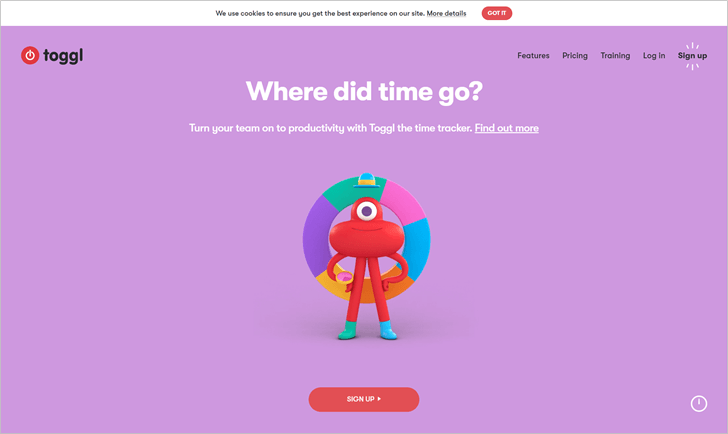
Toggl Track(トグルトラック)は、無料で使えるタイムトラッキングアプリです。
作業の開始と終了にタイマーを押すだけで、時間を計測し、タスク内容とともに記録してくれるサービスです。
- Webブラウザ
- デスクトップアプリ(Mac/Windows対応)
- iPhone
- Andoird
- Google Chrome拡張
と幅広く対応しており、Toggl Track単体で時間管理することはもちろん、外部アプリやタスク管理ツールと紐付けて時間管理することもできる優れものです。
Toggl Trackを使えば、自分が普段「何に」に「どれだけの時間をかけているのか」を視覚的に把握し管理することができます。
また作業時間を計測するようになるとダラダラと時間を浪費することがなくなり、仕事のオンオフを切り替えて集中して取り組めるようになります。
Toggl Trackを使うメリット
- 無料で使えてタスクを制限なく記録できる
- 操作がとっても簡単!タスクの開始/終了でスイッチを押すだけ
- 記録を見ればこなしたタスク内容と作業時間が一目瞭然
- 一週間のサマリーをグラフで可視化できる
- オンオフの切り替えがハッキリし集中力が増す
- 使いこなすと作業計画を立てるのがうまくなる
- 様々な外部アプリやタスク管理ツールとも連携可能
Toggl Trackに関するFAQ

無料プランと有料プランがありますが、違いは何ですか?
Toggl Trackは、個人で使用できるのはもちろん、複数のメンバーを招待して、チームでタスク管理することも可能です。無料プランの場合は、最大5名までのメンバーが追加可能ですが、有料プランは無制限となっています。個人で使用するなら無料版で十分だと思います。
Toggl Trackの使い方を3ステップで解説!
今回は、Toggl Trackのブラウザ版での使い方の手順を3ステップで解説します。
英語の画面に不安がある方も、Google拡張機能で日本語訳に翻訳できるのでご安心ください。
1. ログイン
まずは、Toggl Track(トグルトラック)にアクセスしてみましょう。
2. 利用登録
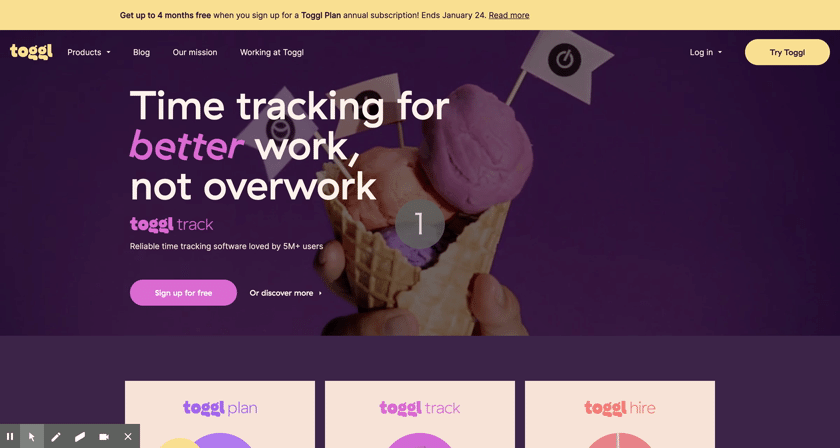
Toggl Trackを使うには、アカウントを登録する必要があります。
サイトにアクセスしたら、Sign up for freeをクリックします。
次に、利用規約とプライバシーポリシー(I agree to the terms of service and privacy policy.)にチェックをつけ、Googleアカウント/Appleアカウント/メールのいずれかで登録をすれば完了です!
3. Toggl Trackの使い方

使い方はとってもシンプルです。
①作業内容を入力
What are you working on? のところに作業内容を入力します。
ここに入力することで、後から振り返った時に何の作業をしていたのか一目で分かるように記録されます。
注意点としては、タスクの内容が変わるごとにタスクの登録をおこなってください。
②作業開始/終了のタイミングで右上の▶︎ボタンを押す
作業内容を入力したら、作業開始/終了のタイミングで右上の▶︎ボタンを押すだけです。
▶︎を押すとタイマーがスタートし、再度▶︎ボタンを押すまでの時間を記録してくれます!
この手順でタスクごとに時間を測っていくと、タスク名とともに一日の作業時間が一覧で表示されます。
一日の振り返りをするタイミングで、各タスクにかかった時間を確認してみましょう。
一覧を見れば、自分がその日「何に」「どれだけの時間を費やしていたか」が一目瞭然です。
ぜひ今後のToDoリストを作成するときにも活用してみてください!
一週間のサマリーレポートをグラフで見る
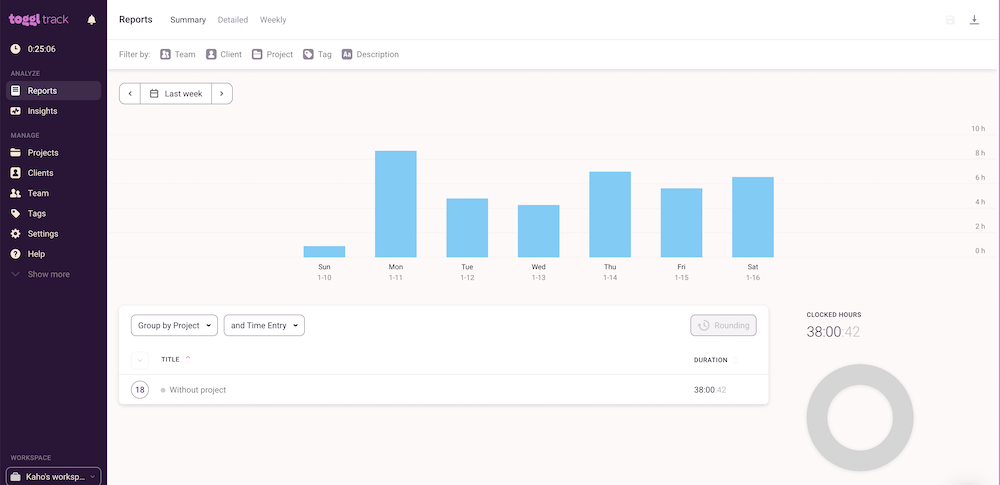
左上の【Reports】では、自分の稼働時間が可視化され、累計稼働時間を一週間ごとのサマリーレポートのグラフで見ることができます。
レポートを見ながら一週間の振り返りをしていくと、忙しさの波や意外なことをに時間を使っているな、など、様々な気づきがあるはずです。
今後は、作業の計画を立てるたびに、およその目安時間が分かってくるので、時間の見積もり精度が上がり、計画を立てるのも上手くなっていきます。
レポートから自分の傾向が分かってくると、自分が普段「何に」「どれくらいの時間を使っているのか」が分かり、今後の生産性を上げるヒントが見つかるかもしれません。
最強の時間管理ツール「Toggl Track」まとめ
Toggl Trackを使うようになってから、これまでなんとなく作業していた時間も「今はこの作業をしている時間なんだ」とより意識できるようになり、結果的に作業のオンオフの切り替えがハッキリしました。
まさにこの記事の原稿もToggl Trackで時間を計測しながら執筆しています。
仕事にメリハリをつけたいと思っている方は、ぜひToggl Trackを使って作業の時間管理をしてみてください!
 |
 |
 |